Menambah bahasa arab di Windows 7 lebih mudah dibandingkan menambah bahasa arab di Windows XP. Sebagaimana kita ketahui, untuk menambah bahasa arab di windows XP membutuhkan CD XP. Dari CD XP tersebut kita bisa menginstal bahasa arab. Hal ini berbeda pada Windows 7.
Windows 7 sudah di desain dengan mudah untuk menambah bahasa-bahasa lain selain bahasa Inggris. Dan salah satunya adalah bahasa arab. Untuk mengetahui kemudahan menambah bahasa arab di Windows 7, ikuti langkah berikut:
1. Klik Windows > Control Panel
Windows 7 sudah di desain dengan mudah untuk menambah bahasa-bahasa lain selain bahasa Inggris. Dan salah satunya adalah bahasa arab. Untuk mengetahui kemudahan menambah bahasa arab di Windows 7, ikuti langkah berikut:
1. Klik Windows > Control Panel
2. Setelah mengklik Control Panel maka akan muncul jendela di bawah ini. Klik Change Keyboard or other input methods
3. Pilih Change Keyboards
4. Pilih Add
5. Pilih bahasa yang digunakan (sebagai contoh, saya disini akan menggunakan Arabic Egypt). Expand Arabic (Egypt) > Expand Keyboard > beri tanda check pada Arabic (101) > OK
6. Bahasa arab sudah terinstal di Windows 7 Anda. > OK
7. Sekarang silahkan Anda mencoba untuk menulis bahasa arab di Microsoft Word atau sebagainya. Untuk mengubah dari tulisan Latin ke Arab dengan cara Alt + Shift. Tulis bahasa arab sesuai dengan keinginan Anda Dan selamat menikmati.
Artikel terkait:
Membaca Artikel dalam File Tanpa Membukanya
Membuat Library pada Windows 7
Memaksimalkan Quick Launch
Tips menghilangkan not responding program
Artikel sebelumnya:
Berlangganan Blog
Membaca Artikel dalam File Tanpa Membukanya
Membuat Library pada Windows 7
Syeikh Ali Jum'ah
Dr. Muhammad Rajab al-Bayumi berpulang ke Rahmatullah
Memaksimalkan Quick Launch
Sharm el-Seikh dalam kenangan
Dr. Wahbah Zuhailay
Fiqih Pada Zaman Rasulullah
M. Nashiruddin Al-Albany
Uang Terbesar
3. Pilih Change Keyboards
4. Pilih Add
5. Pilih bahasa yang digunakan (sebagai contoh, saya disini akan menggunakan Arabic Egypt). Expand Arabic (Egypt) > Expand Keyboard > beri tanda check pada Arabic (101) > OK
6. Bahasa arab sudah terinstal di Windows 7 Anda. > OK
7. Sekarang silahkan Anda mencoba untuk menulis bahasa arab di Microsoft Word atau sebagainya. Untuk mengubah dari tulisan Latin ke Arab dengan cara Alt + Shift. Tulis bahasa arab sesuai dengan keinginan Anda Dan selamat menikmati.
Artikel terkait:
Membaca Artikel dalam File Tanpa Membukanya
Membuat Library pada Windows 7
Memaksimalkan Quick Launch
Tips menghilangkan not responding program
Artikel sebelumnya:
Berlangganan Blog
Membaca Artikel dalam File Tanpa Membukanya
Membuat Library pada Windows 7
Syeikh Ali Jum'ah
Dr. Muhammad Rajab al-Bayumi berpulang ke Rahmatullah
Memaksimalkan Quick Launch
Sharm el-Seikh dalam kenangan
Dr. Wahbah Zuhailay
Fiqih Pada Zaman Rasulullah
M. Nashiruddin Al-Albany
Uang Terbesar



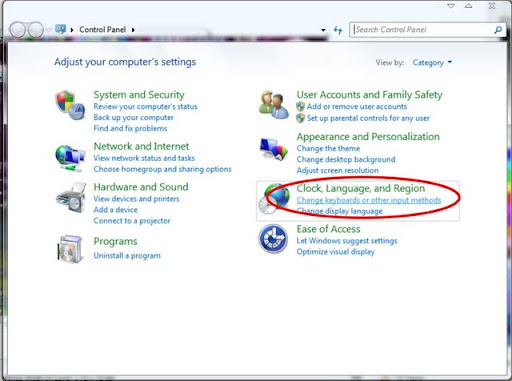

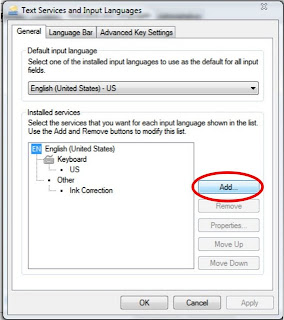



sudah saya setting arabic egypt tapi masih belum ada settingan numeralnya..?
ReplyDeleteooo, kalo numeral settingannya di wordnya mas
ReplyDeleteSyukron Akh. Langsung ana Praktekkan. dan Sukses. Ada sodara ana pake W7 tapi ana bingung settingnta. nyari di Om Google. Eh nyasar Ke sini. Bener2 Manfaat deh. Syukron Akhi. Semoga Barokah.
ReplyDeletesama2, semoga bisa bermanfaat
ReplyDeleteUdah dicoba, tp Kamus Bahasa Arab v3.0 nya masih tanda tanya (blm bs bhs Arab)... Gmn nie? Makasih y...
ReplyDeleteNyimak sob, thanks ....
ReplyDeleteNIce Info Jangan Lupa Kunjungi Blog Saya
ReplyDeletehttp://sidoarjorental.blogspot.com/